Hacer Flechas 3D En Presentaciones De PowerPoint
Si queremos destacar algo y crear presentaciones de calidad en PowerPoint, podemos utilizar las flechas en 3D. De esta forma, podremos realizar distintas formas atractivas que le den un toque especial a nuestra presentación y diseñar flechas 3D para nuestras presentaciones PPT. Recientemente hemos aprendido a convertir formas 2D en formas 3D con PowerPoint 2010. Esta idea nos ayudará a la hora de realizar flechas en 3D para utilizar en nuestras diapositivas.

Para este ejemplo, vamos a empezar a diseñar una forma sencilla con perspectiva. Podemos utilizar cualquier forma y luego, una vez tengamos esta perspectiva, modificar dicha forma. También podemos empezar a diseñar una flecha en 2D en PowerPoint y luego añadir la perspectiva.
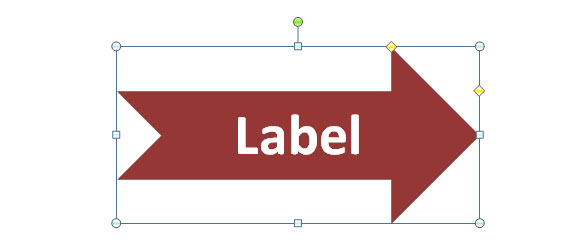
Aquí tenemos una flecha simple en PowerPoint. Podemos controlar las opciones de flecha con sólo cambiar las opciones de forma o arrastrando el diamante amarillo.
Una vez que tenemos la forma deseada, podemos añadir la perspectiva o el formato en 3D. Para este ejemplo vamos a añadir un efecto de perspectiva desde “Efectos”. Hacemos clic en Rotación 3D y luego elegimos el estilo que más nos guste. Para ver una plantilla PPT de flechas puede descargar arrow PowerPoint template.
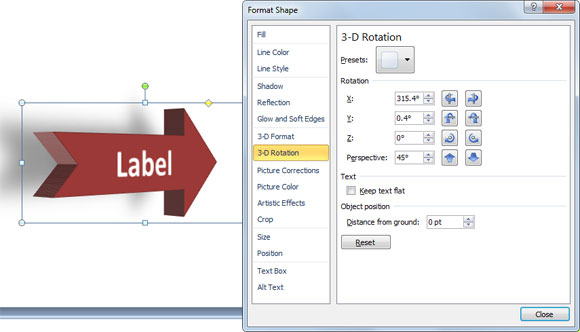
Como podemos ver en las opciones de formato, hemos cambiado el giro X y hemos añadido 45 grados en el cuadro de texto. También podemos agregar una sombra a la forma 3D para que se vea como en el ejemplo.
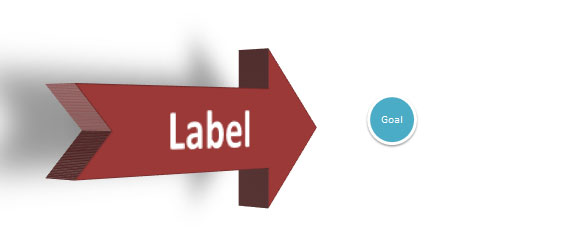
Para más información, no dude en consultar nuestro artículo original sobre la construcción de flechas en 3D usando PowerPoint que puede encontrar en este otro artículo denominado 3D Arrow for PowerPoint Presentations.

 Gold PowerPoint Template
Gold PowerPoint Template Office PowerPoint Template
Office PowerPoint Template Investor PowerPoint Template
Investor PowerPoint Template Management PowerPoint Template
Management PowerPoint Template Team Building Template
Team Building Template Project Management
Project Management